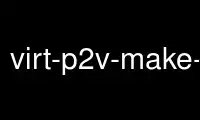
This is the command virt-p2v-make-kickstart that can be run in the OnWorks free hosting provider using one of our multiple free online workstations such as Ubuntu Online, Fedora Online, Windows online emulator or MAC OS online emulator
PROGRAM:
NAME
virt-p2v-make-kickstart - Build the virt-p2v kickstart
SYNOPSIS
virt-p2v-make-kickstart [-o p2v.ks] [--proxy=http://...] repo [repo...]
DESCRIPTION
virt-p2v(1) converts a physical machine to run virtualized on KVM, managed by libvirt,
OpenStack, oVirt, Red Hat Enterprise Virtualisation (RHEV), or one of the other targets
supported by virt-v2v(1).
Kickstart is a format used by Red Hat-derived distributions (such as Fedora, Red Hat
Enterprise Linux, CentOS, Scientific Linux, and others) to describe how to make live CDs,
install the distro, make "Spins" and so on. It is driven by a kickstart file.
virt-p2v-make-kickstart builds a kickstart file which can be used to build a bootable P2V
ISO, live CD, USB key, or PXE image. This tool only builds the kickstart file, but this
manual page describes some of the ways you can use the kickstart file.
BUILDING THE KICKSTART FILE
Using virt-p2v-make-kickstart is very simple:
virt-p2v-make-kickstart fedora
will build a kickstart file for Fedora. The kickstart file will be called p2v.ks and
located in the current directory.
The parameters are a list of one or more repositories. Some built-in repositories are
available: "fedora", "rawhide", "koji" or "rhel-VERSION" (eg. "rhel-7.1"). You can also
use a URL as a parameter to point to a repository, for example:
virt-p2v-make-kickstart https://dl.fedoraproject.org/pub/fedora/linux/releases/21/Everything/x86_64/os/
To control the name of the output file, use the -o parameter. To tell kickstart to use a
proxy server or web cache to download files, use the --proxy parameter.
BUILDING A LIVE CD / ISO
Once you have the kickstart file, you can use livecd-creator(8) to make a live CD:
sudo livecd-creator p2v.ks
Before running this note that you should probably run "livecd-creator" in a disposable
virtual machine for these reasons:
· You have to disable SELinux when running the tool.
· This tool has to be run as root, and has some nasty failure modes.
· You can only create the exact same Live CD distro as the host distro. Cross-builds
will fail in strange ways (eg. RHBZ#1092327).
BUILDING A FEDORA SPIN USING KOJI
This requires "spin-livecd" permissions on Koji, which are not given out usually, even to
Fedora packagers. However assuming you have been given these permissions (or have your
own Koji instance, I guess), then you can do:
koji spin-livecd [--scratch] virt-p2v 1.XX.YY rawhide x86_64 p2v.ks
· Add the "--scratch" option to do a scratch build (recommended for testing).
· "1.XX.YY" should match the libguestfs version
· Instead of "rawhide" you can use any Koji target.
BUILDING A BOOTABLE USB KEY
Use the livecd-iso-to-disk(8) program to convert the ISO created above to a USB key:
sudo livecd-iso-to-disk livecd-p2v.iso /dev/sdX
BUILDING A PXE BOOT IMAGE
Use the "livecd-iso-to-pxeboot" program to convert the ISO created above to a PXE boot
image.
sudo livecd-iso-to-pxeboot livecd-p2v.iso
This creates a "tftpboot" subdirectory under the current directory containing the files
required to PXE boot virt-p2v:
$ ls -1R tftpboot/
tftpboot/:
initrd0.img
pxelinux.0
pxelinux.cfg/
vmlinuz0
tftpboot/pxelinux.cfg:
default
32 OR 64 BIT VIRT-P2V?
Virt-p2v can convert any 32 or 64 bit guest, regardless of whether virt-p2v itself is
built as a 32 or 64 bit binary. The only restriction is that 64 bit virt-p2v cannot run
on 32 bit hardware.
Old virt-p2v 0.9 was always built as a 32 bit (i686) ISO. This meant that the CD could be
booted on any 32- or 64-bit i686 or x86-64 hardware, and could convert any guest. The old
virt-p2v ISO shipped by Red Hat was based on Red Hat Enterprise Linux (RHEL) 6.
Since RHEL 7 dropped support for 32 bit machines, current virt-p2v on RHEL can only be
built for 64 bit. It cannot run on old 32 bit only hardware.
Fedora virt-p2v ISOs are generally built for 32 bit, so like the old RHEL 6-based virt-p2v
0.9 they can boot on any hardware.
TESTING VIRT-P2V USING QEMU
TESTING THE P2V ISO USING QEMU
You can use qemu to test-boot the P2V ISO:
qemu-kvm -m 1024 -hda /tmp/guest.img -cdrom /tmp/livecd-p2v.iso -boot d
Note that "-hda" is the (virtual) system that you want to convert (for test purposes). It
could be any guest type supported by virt-v2v(1), including Windows or Red Hat Enterprise
Linux.
TESTING PXE SUPPORT USING QEMU
· Unpack the tftpboot directory into /tmp (so it appears as /tmp/tftpboot).
· Copy pxelinux.0 and ldlinux.c32 from syslinux (usually from /usr/share/syslinux) into
/tmp/tftpboot.
· Adjust the "APPEND" line in /tmp/tftpboot/pxelinux.cfg/default if required. See
"KERNEL COMMAND LINE CONFIGURATION" in virt-p2v(1).
· Run qemu like this so that it acts as a TFTP and BOOTP server, emulating a netboot:
qemu-kvm \
-m 4096 -hda /tmp/guest.img \
-boot n \
-netdev user,id=unet,tftp=/tmp/tftpboot,bootfile=/pxelinux.0 \
-device virtio-net-pci,netdev=unet \
-serial stdio
Note that this requires considerably more memory because the PXE image is loaded into
memory. Also that qemu's TFTP server is very slow and the virt-p2v PXE image is very
large, so it can appear to "hang" after pxelinux starts up.
ADDING AN SSH IDENTITY
You can inject an SSH identity (private key) file to the kickstart and hence into the ISO
using the --inject-ssh-identity option. Note that you cannot inject a key once the ISO
has been built.
First create a key pair. It must have an empty passphrase:
ssh-keygen -t rsa -N '' -f id_rsa
This creates a private key ("id_rsa") and a public key ("id_rsa.pub") pair. The public
key should be appended to the "authorized_keys" file on the virt-v2v conversion server
(usually to "/root/.ssh/authorized_keys").
The private key should be added to the kickstart file and then discarded:
virt-p2v-make-kickstart [...] --inject-ssh-identity id_rsa
rm id_rsa
The ISO can then be built from the kickstart in the usual way (see above), and it will
contain the embedded SSH identity (/var/tmp/id_rsa).
When booting virt-p2v, specify the URL of the injected file like this:
│ User name: [root_____________________________] │
│ │
│ Password: [ <leave this field blank> ] │
│ │
│ SSH Identity URL: [file:///var/tmp/id_rsa___________] │
or if using the kernel command line, add:
p2v.identity=file:///var/tmp/id_rsa
For more information, see "SSH IDENTITIES" in virt-p2v(1).
OPTIONS
--help
Display help.
--inject-ssh-identity id_rsa
Add an SSH identity (private key) file into the kickstart. See "ADDING AN SSH
IDENTITY" above.
-o OUTPUT
--output OUTPUT
Write kickstart to "OUTPUT". If not specified, the default is p2v.ks in the current
directory.
--proxy URL
Tell the kickstart to use a proxy server or web cache for downloads.
-V
--version
Display version number and exit.
Use virt-p2v-make-kickstart online using onworks.net services
